Como recuperar o acesso ao disco rígido, corrigir o erro de não conseguir abrir o disco rígido

Neste artigo, mostraremos como recuperar o acesso ao seu disco rígido em caso de falha. Vamos acompanhar!
Se você fizer uma grande construção no Mini World e quiser salvar e compartilhar seu mapa no Mini World: Block Art com todos , assim como outros jogadores compartilharam seus mapas na lista de upload para você, o que você fará?
Certamente até agora muitos jogadores ainda não conseguiram descobrir como baixar e salvar o mapa que criaram no Mini World: Block Art, principalmente aqueles que querem jogar sozinhos e não querem participar do modo Multijogador . Neste artigo, Quantrimang orientará você sobre como salvar mapas e compartilhá-los com outros jogadores no Mini World: Block Art.
Como baixar e compartilhar mapas no Mini World: Block Art
Etapa 1: primeiro, inicie o Mini World: Block Art, selecione Iniciar para acessar a lista de mapas disponíveis no seu dispositivo.
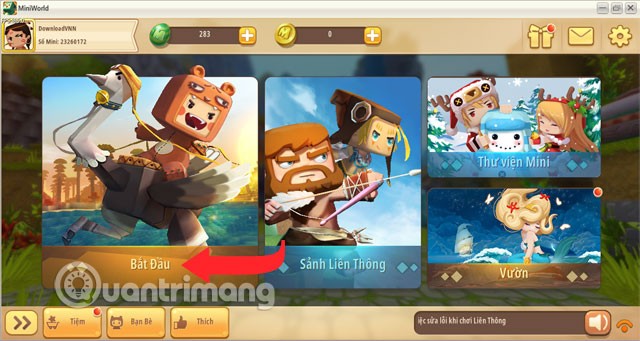
Clique no ícone de configurações do mapa no mapa que você deseja compartilhar.
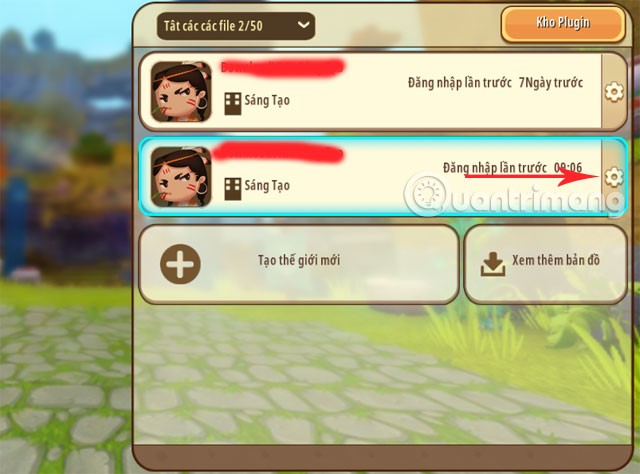
Etapa 2: Em seguida, clique no ícone Compartilhar mapa, conforme mostrado abaixo.
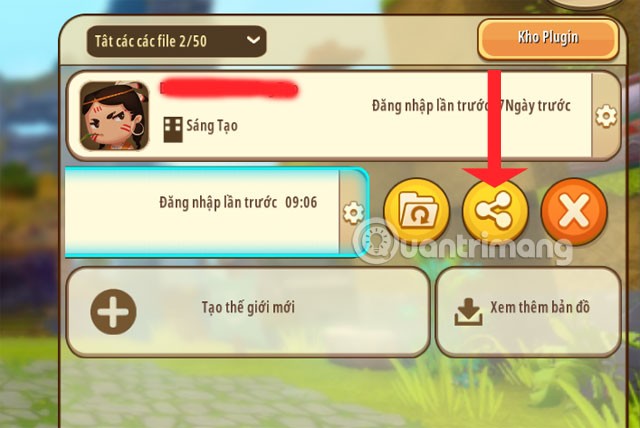
A próxima coisa que você terá que escrever para seu mapa será o Título do mapa, rotulando-o para que as pessoas saibam que tipo de mapa ele é. Talvez você não precise escrever a seção Introdução .

Etapa 3: A seguir, temos a seção para escolher o tipo de compartilhamento. Aqui, se você escolher Somente upload sem marcar a caixa ao lado, seu mapa ficará público para outros usuários. Eles podem pesquisar por palavra-chave (talvez o título do seu mapa), baixar e jogar, e seu mapa não será afetado.
Se você selecionar o botão Somente você pode ver , somente você verá o mapa.
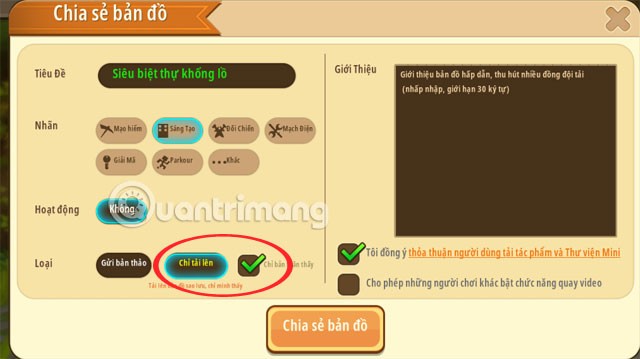
Etapa 4: com Enviar rascunho , você pode compartilhar seu mapa com seu pequeno grupo, todos ainda podem baixar e jogar seu mapa normalmente. No lado direito, por padrão, concordo com o contrato do usuário para baixar obras e Mini Biblioteca , abaixo está Permitir que outros jogadores habilitem a função de gravação de vídeo .
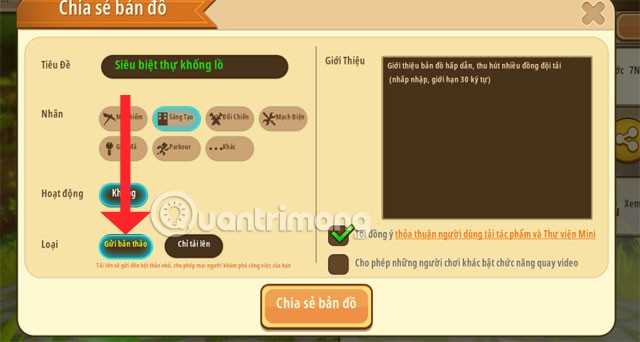
Etapa 5: depois de confirmar as opções de compartilhamento e salvar o mapa, clique em Compartilhar mapa > selecione Confirmar compartilhamento para concluir o download e salvar o mapa. Observe o que o Mini World alerta acima.
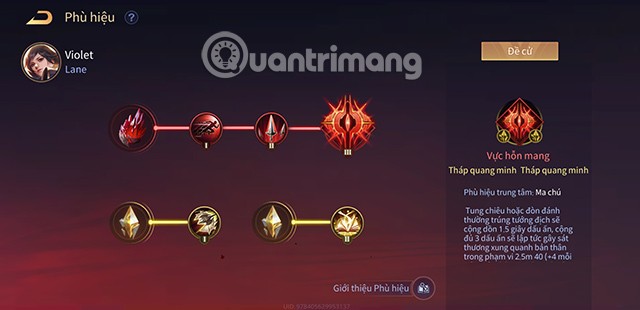
Etapa 6: depois de compartilhar e salvar com sucesso, ao sair você verá o mapa com o ícone Compartilhado , e o ícone de compartilhamento agora foi substituído por uma seta. Para alterar as opções de compartilhamento do mapa, clique no ícone de seta novamente para resselecionar as configurações de compartilhamento.
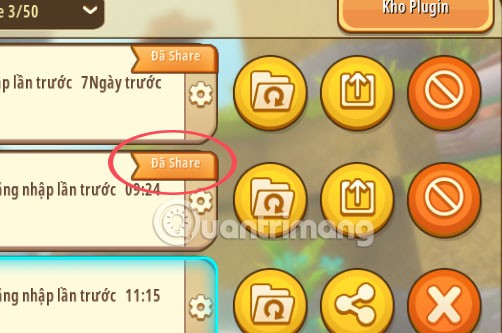
Etapa 7: Para verificar os mapas compartilhados, acesse a interface principal e clique em Mini Biblioteca para ver a lista de mapas compartilhados.
Na Mini Biblioteca , clique em Meu na lista e selecione Obras no painel direito.
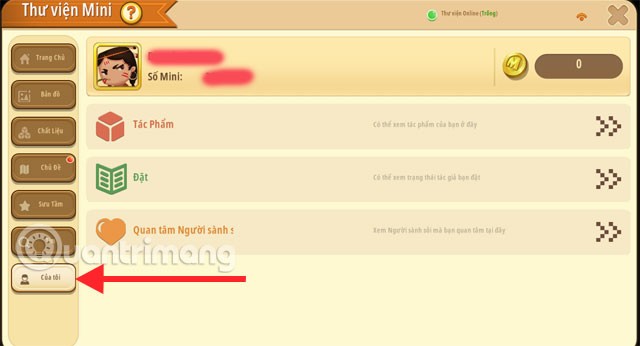
Aqui estarão os mapas que você compartilhou e salvou recentemente. Se quiser jogar esse mapa novamente, basta clicar em Enter e pronto.
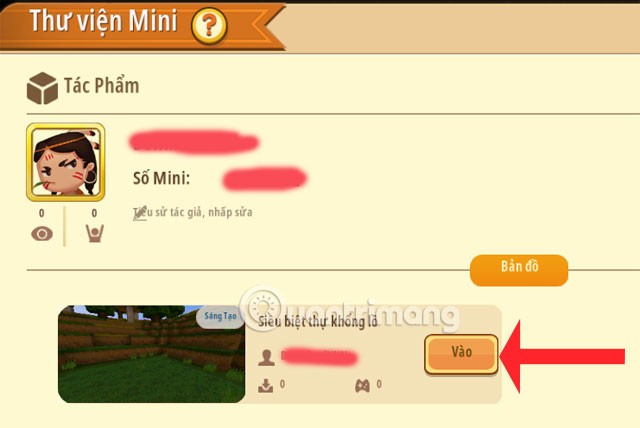
Então, através das instruções acima, você salvou e compartilhou seu trabalho no Mini World: Block Art com amigos e outros jogadores online no Mini World: Block Art.
Se você costuma jogar o modo sobrevivência e muitas vezes tem que procurar terrenos, recursos ou montarias adequados com dificuldade no jogo, você pode usar o recurso de código de terreno no Mini World: Block Art. Você usará os códigos de mapa que o jogo fornece aos jogadores e, em seguida, basta inseri-los no quadro de código de terreno. Para mais detalhes, você pode ver as instruções no artigo Como inserir código no Mini World Block Art .
Veja também:
Neste artigo, mostraremos como recuperar o acesso ao seu disco rígido em caso de falha. Vamos acompanhar!
À primeira vista, os AirPods parecem fones de ouvido sem fio comuns. Mas tudo mudou quando alguns recursos pouco conhecidos foram descobertos.
A Apple apresentou o iOS 26 – uma grande atualização com um novo design de vidro fosco, experiências mais inteligentes e melhorias em aplicativos familiares.
Os alunos precisam de um tipo específico de laptop para seus estudos. Ele não deve apenas ser potente o suficiente para um bom desempenho na área de estudo escolhida, mas também compacto e leve o suficiente para ser carregado o dia todo.
Adicionar uma impressora ao Windows 10 é simples, embora o processo para dispositivos com fio seja diferente do que para dispositivos sem fio.
Como você sabe, a RAM é um componente de hardware muito importante em um computador, atuando como memória para processar dados e é o fator que determina a velocidade de um laptop ou PC. No artigo abaixo, o WebTech360 apresentará algumas maneiras de verificar erros de RAM usando software no Windows.
As Smart TVs realmente conquistaram o mundo. Com tantos recursos excelentes e conectividade à Internet, a tecnologia mudou a maneira como assistimos TV.
Geladeiras são eletrodomésticos comuns em residências. As geladeiras geralmente têm 2 compartimentos, o compartimento frio é espaçoso e tem uma luz que acende automaticamente toda vez que o usuário o abre, enquanto o compartimento do freezer é estreito e não tem luz.
As redes Wi-Fi são afetadas por muitos fatores além de roteadores, largura de banda e interferência, mas existem algumas maneiras inteligentes de melhorar sua rede.
Se você quiser voltar para o iOS 16 estável no seu telefone, aqui está o guia básico para desinstalar o iOS 17 e fazer o downgrade do iOS 17 para o 16.
Iogurte é um alimento maravilhoso. É bom comer iogurte todos os dias? Quando você come iogurte todos os dias, como seu corpo muda? Vamos descobrir juntos!
Este artigo discute os tipos de arroz mais nutritivos e como maximizar os benefícios para a saúde de qualquer arroz que você escolher.
Estabelecer um horário de sono e uma rotina para dormir, mudar o despertador e ajustar a dieta são algumas das medidas que podem ajudar você a dormir melhor e acordar na hora certa pela manhã.
Alugue, por favor! Landlord Sim é um jogo de simulação para dispositivos móveis para iOS e Android. Você jogará como proprietário de um complexo de apartamentos e começará a alugar um apartamento com o objetivo de reformar o interior do seu apartamento e deixá-lo pronto para inquilinos.
Obtenha o código do jogo Bathroom Tower Defense Roblox e resgate recompensas emocionantes. Elas ajudarão você a melhorar ou desbloquear torres com maior dano.













